Cómo volver a la versión anterior de un driver en Windows 10
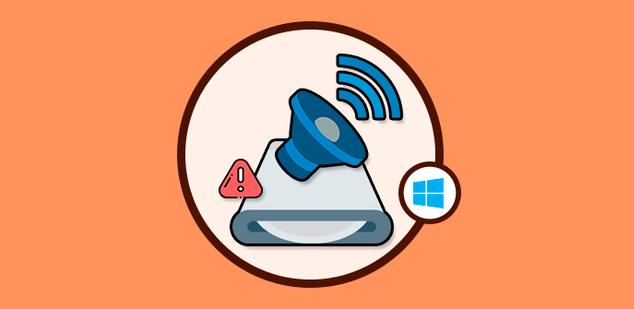
Los drivers o controladores de los que hacemos uso habitualmente en el sistema operativo de Microsoft, Windows 10, son uno de los elementos más importantes, ya que de estos depende en buena parte que todos los componentes funcionen correctamente, así como pueden ser los causantes directos de muchos problemas que pueden aparecer repentinamente.
Por regla general lo más recomendable en estos casos es tenerlos actualizados a su última versión, tanto por temas de seguridad, como de estabilidad y fiabilidad, ya sea de los componentes, como del sistema.
Al mismo tiempo, los usuarios de Windows 10 reciben actualizaciones de controladores con frecuencia, todo con el fin de mejorar el rendimiento y la estabilidad, además de para solucionar errores e introducir nuevas funciones.
Sin embargo en ocasiones nos podemos encontrar con que estas actualizaciones se implementan con problemas de compatibilidad u otros fallos desconocidos que pueden afectar negativamente a nuestra experiencia con el sistema operativo.
Así, es posible que nos encontremos con un problema de controladores después de actualizar el adaptador de gráficos a su última versión, o tras descargar el driver más reciente para nuestra tarjeta de red o adaptador de sonido, entre otras.
Es precisamente por todo ello que, llegado el caso, siempre vamos a poder echar mano de la posibilidad de revertir los cambios y ejecutar en el equipo una versión anterior de un controlador de dispositivo que nos esté dando alguno de los mencionados problemas.
En el caso de que os veáis en esta situación, os vamos a mostrar los pasos necesarios para eliminar la nueva y restaurar una versión anterior de un controlador en el PC con Windows 10.
Por tanto y con el fin de llevar a cabo este proceso que os mencionamos, lo primero que haremos será situarnos en la barra de búsqueda que se encuentra en el menú Inicio, donde buscamos el “Administrador de dispositivos” y hacemos clic en el resultado superior para abrir la funcionalidad.
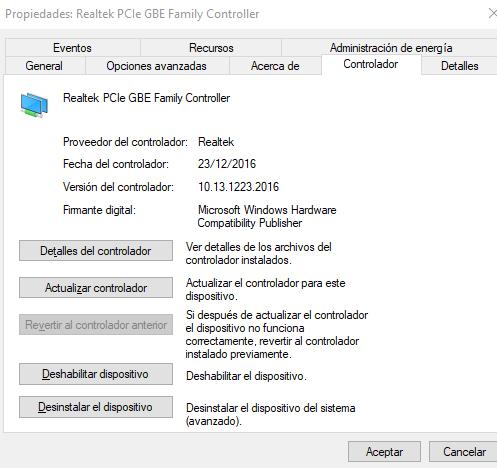
Vuelve a la versión anterior de un controlador en Windows 10
Una vez en este apartado, localizamos la sección o categoría con el dispositivo sobre el que deseamos hacer los cambios del driver, y a continuación hacemos clic con el botón derecho en el mismo, donde seleccionamos la opción llamada “Propiedades”.
Tras este paso y en la nueva ventana que aparece, nos situamos en la pestaña llamada “Controlador”, donde finalmente ya podremos hacer clic en el botón que viene marcado como “Revertir al controlador anterior”.
Entonces la propia función nos va preguntar la razón por la que estamos llevando a cabo este paso, donde seleccionamos cualquiera de ellas, y confirmamos el cambio para después reiniciar el equipo por completo. Decir que una vez que hayamos completado estos pasos, Windows 10 desinstalará el nuevo software y restaurará el controlador anterior que teníamos instalado.
Apuntar que si nos encontramos con que el botón de revertir no está disponible, eso quiere decir que Windows 10 no tiene ningún controlador anterior al que volver, por lo que aquí lo recomendable es desinstalar el dispositivo, descargar una versión anterior del controlador desde el sitio web oficial de su fabricante, e instalarlo nosotros mismos.
https://www.softzone.es/2019/01/22/version-anterior-driver-windows-10/
Comentarios
Publicar un comentario